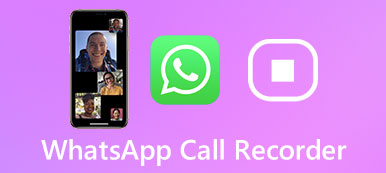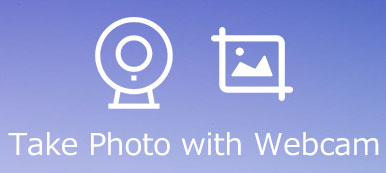Face-cam on kamera, jota käytetään kasvosi tallentamiseen. Useimmissa tapauksissa tietokoneen ja mobiililaitteen etukameraa kutsutaan myös kasvokameraksi. Näytön tallennussovelluksia on valtavasti eri alustoille. Kuitenkin vain harvat heistä voivat tallentaa reaktiosi kasvokameran kautta nauhoituksen aikana. Tässä artikkelissa yksilöidään 7 parasta facecam-näytön tallentimet joilla on kyky vangita kasvosi. Katsotaanpa niitä löytääksemme parhaan pöytätietokoneen, online- ja mobiililaitteen facecam-näytön tallentimen.
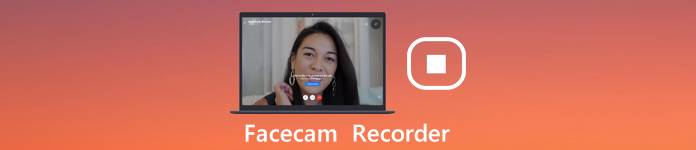
- Osa 1: 5 suosituinta Face-cam-nauhuria PC / Macille
- Osa 2: 2 suosituinta Face-cam-tallentimen sovellusta iPhonessa ja Androidissa
- Osa 3: Usein kysyttyjä kysymyksiä Facecam Recorderista
Osa 1: 5 suosituinta Face-cam-nauhuria PC / Macille
Apeaksoftissa lupaamme tarjota sinulle vahvistettua sisältöä. Tässä on pyrkimyksemme tehdä se:
- Kaikkien arvosteluissamme valittujen tuotteiden kohdalla keskitymme niiden suosioon ja tarpeisiisi.
- Apeaksoftin sisältötiimimme on testannut kaikki alla mainitut tuotteet.
- Testausprosessissa tiimimme keskittyy sen erinomaisiin ominaisuuksiin, etuihin ja haittoihin, laiteyhteensopivuuteen, hintaan, käyttöön ja muihin silmiinpistävään ominaisuuksiin.
- Näiden arvostelujen resurssien osalta olemme käyttäneet luotettavia arvostelualustoja ja verkkosivustoja.
- Keräämme käyttäjiltämme ehdotuksia ja analysoimme heidän palautetta Apeaksoft-ohjelmistoista sekä muiden merkkien ohjelmista.

Top 1: Apeaksoft Screen Recorder
Apeaksoft Screen Recorder on paras vaihtoehto kasvokameran tallentamiseen näytön tallennuksen kanssa riippumatta siitä, oletko aloittelija tai kokenut käyttäjä. Se voi täyttää kaikki kasvokamera-tallennustarpeesi. Verkkokameran kaappaamisen lisäksi voit käyttää sitä tallentamaan tietokoneen näyttötoimintoja, nappaamaan ääntä järjestelmääänestä, mikrofonista tai molemmista, tallentamaan pelejä, tekemään video-opetusohjelmia, kaappaamaan näytön iPhone- ja Android-laitteillasi ja ottamaan kuvakaappauksia.
- Plussat
- Lisää kasvot ja ääni näytön nauhoitukseen.
- Piirrä näytölle tallennus reaaliajassa.
- Tuottaa korkealaatuinen kasvokameranauhoitus.
- Tarjoa laajoja bonustoimintoja, kuten videon editointi.
- MIINUKSET
- Sinun on asennettava se kiintolevylle.
Kuinka nauhoittaa kasvokamera nauhoitettaessa näyttöä
Asenna paras face-cam-tallennin
Käynnistä paras face-cam-tallennin asennuksen jälkeen tietokoneellesi. Mac-käyttäjille on olemassa toinen versio. Valita Videonauhuri. Päärajapinnassa on neljä vaihtoehtoa:
Näyttö: Tallenna mitä tahansa näytölle.
Webcam: Kaappaa kasvosi kasvokuvan kautta.
Järjestelmän ääni: Tallenna ääni järjestelmästäsi.
Mikrofoni: Lisää äänesi näytön nauhoitukseen.
Nauhoita neljä vaihtoehtoa, jos haluat tallentaa kasvokameran ja näytön nauhoituksen.

Vihje: Napsauta -painiketta, jos tarvitset mukautettuja vaihtoehtoja Asetukset painiketta avataksesi Asetukset dialogi.
Äänitä kasvokamera
Kun olet valmis, napsauta REC -painiketta aloittaaksesi kasvokameran ja näytön tallentamisen. Sitten sinulle näytetään työkalupalkki, jossa on useita painikkeita. The Kamera -painiketta on tehdä kuvakaappaus. Aseta tallennuspituus napsauttamalla kello -painiketta. Jos haluat piirtää tallenteeseen, valitse Kynä painiketta.

Esikatsele ja tallenna kasvokamera-tallennus
Kun tallennus on valmis, napsauta stop painiketta. Tarkista tallennus esikatseluikkunassa. Leikkaa nauhoitus asettamalla aloitus- ja lopetuskohdat päälle Leikata työkalu. Napsauta lopuksi Tallenna-painiketta viedäksesi kasvokamera-äänityksen tietokoneeseen.
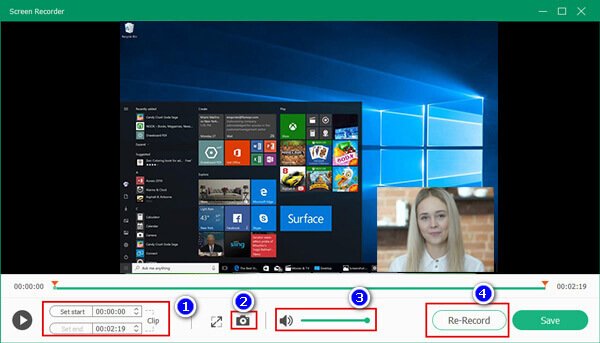
Näin voit tallenna kasvot videopuhelut FaceTimeen, WhatsApp, Skype ja muut.
Top 2: Apeaksoft ilmainen näytönauhuri
Apeaksoft ilmainen online-tallennin on uskomaton online-facecam-tallennin, jos et halua asentaa ohjelmistoja tietokoneellesi. Toinen etu on, että voit tehdä tehtävän maksamatta penniäkään tai muuta rajaa.
- Plussat
- Ilmainen.
- Tallenna näyttö ja face-cam verkossa.
- Helppo käyttää.
- Tallenna tallenteet MP4- tai MOV-tiedostoihin.
- MIINUKSET
- Siinä ei ole videoeditointia.
Kuinka tallentaa Face-cam online
Siirry osoitteeseen https://www.apeaksoft.com/free-online-screen-recorder/ missä tahansa selaimessa ja napsauta Aloita nauhottaminen -painiketta saadaksesi kantoraketin.

Napauta Näytön -painiketta ja aseta tallennusalue. ota käyttöön Webcam ja sallia se. Valitse sitten äänilähde, kuten Järjestelmän ääni ja Mikrofoni.

Valitse REC -painike aloittaa kuvaamisen. Lopeta tallennus napsauttamalla stop -painiketta ja lataa se kiintolevyllesi.

Suosituin 3: OBS Studio
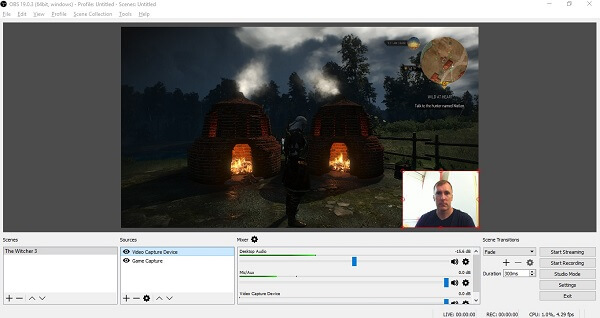
OBS Studio on suosittu näytönauhuri, jolla on face-cam -kaappauskapasiteetti. Koska se on avoimen lähdekoodin projekti, voit käyttää sitä ilmaiseksi kaappauskampanjaasi. Lisäksi sen avulla voit suoratoistaa näytön Twitchiin.
- Plussat
- Äänitysnäyttö ja kasvokamera.
- Tukee useiden lähteiden nauhoitusta.
- Ilmainen.
- MIINUKSET
- Se kaatuu joskus.
Top 4: Bandicam
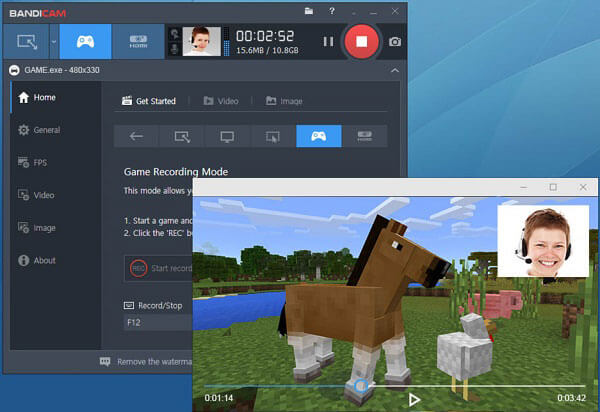
Bandicam on näytönohjain, jonka pelaajat ovat yleisimpiä kasvokameralla. Verrattuna normaaliin näytön tallennusohjelmistoon, se tarjoaa pelitilan ja tuottaa korkealaatuisia pelin nauhoituksia.
- Plussat
- Ennätyksellisen korkea FPS-peli ilman viivettä.
- Tukea ulkoisen laitteen tallennusta.
- Kaappaa kasvokuvan läpi.
- MIINUKSET
- Se on yhteensopiva vain PC: n kanssa.
- On vesileima ilmainen versio.
Top 5: Screencast-O-matic
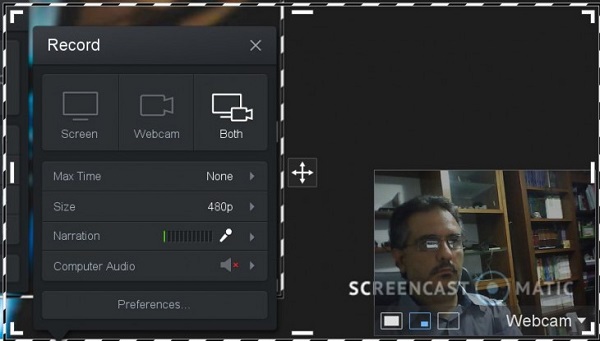
Screencast-O-Matic on ainutlaatuinen näytön tallennin, jossa on face-cam. Se tarjoaa sekä ilmaisen online-version että maksetun työpöytäversion. Joten, voit päättää käyttää eri versiota eri tilanteissa.
- Plussat
- Nauhoita kamera ja näyttö yhdessä.
- Hallitse tallennusta pikanäppäimillä.
- Jaa tallennus verkossa suoraan.
- MIINUKSET
- Se vaatii hyvän Internet-yhteyden.
- Ilmaisella versiolla on 15 minuutin rajoitus.
Osa 2: 2 suosituinta Face-cam-tallentimen sovellusta iPhonessa ja Androidissa
Suosituin 1: Go Record
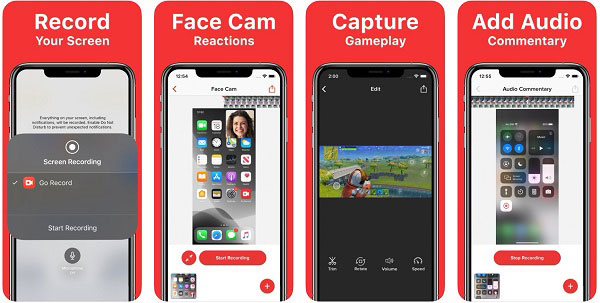
Go Record on kasvokamera-nauhuri sekä iPhone- että Android-laitteille. Voit ladata sen ilmaiseksi App Storesta tai Play Kaupasta. Perustoimintojen lisäksi voit ostaa lisätoimintoja.
- Plussat
- Äänitysnäyttö ja kasvokamera.
- Puolalainen cam-cam-nauhoitus editointityökalulla.
- Jaa näytön nauhoitus.
- MIINUKSET
- Muokkaus on melko yksinkertaista.
- Se vaatii uusimmat mobiilijärjestelmät.
Top 2: AZ -näytönauhuri

AZ Screen Recorder on toinen kasvokamera-tallennin, joka on saatavana iPhonelle ja Androidille. Samanlainen Go Record, voit saada tämän sovelluksen ilmaiseksi. Vielä tärkeämpää on, että se tarjoaa laajan valikoiman räätälöityjä vaihtoehtoja.
- Plussat
- Äänitä korkea cam-kamera.
- Säädä kasvokameran koko tallennuksen aikana.
- Suoratoista näyttösi YouTubeen tai Twitchiin.
- MIINUKSET
- Hinta on kallis.
Ihmiset kysyvät myös
Slo-Mo-videonauhuri - 5 parasta sovellusta hidastettujen videoiden sieppaamiseen ja muokkaamiseen
Osa 3: Usein kysyttyjä kysymyksiä Facecam Recorderista
Kuinka voin tallentaa videon itsestäni Windows 11: ssä?
Vaikka Windows 11: ssä on sisäänrakennettu Game DVR, se ei voi tallentaa kasvot-kameraa. Seurauksena on, että sinun on tallennettava itsesi kolmannen osapuolen kasvokamera-tallentimella.
Onko Bandicam todella ilmainen?
Bandicam tarjoaa ilmaisen kokeilujakson perusominaisuuksilla. Lisäksi se lisää vesileiman pelin nauhoitukseen. Ainoa tapa poistaa vesileima on maksaa täysversiosta.
Kuinka voin tallentaa kannettavan kamerani salaa?
Jotkut face-cam-nauhurit, kuten Apeaksoft Screen Recorder, pystyvät toimimaan taustalla. Sen avulla voit tallentaa kannettavan kameran salaa.
Yhteenveto
Tässä artikkelissa on yksilöity ja jaettu seitsemän suosituinta face-cam-tallentimen sovellusta Windows-, Mac-, iPhone- ja Android-laitteille. He voivat kaapata näytön ja kasvokameran samanaikaisesti. Esimerkiksi Apeaksoft Screen Recorder pystyy nauhoittamaan näytön, kasvokameran ja eri äänilähteet. Lisäksi voit päättää tallennuslähteen tarpeidesi perusteella. Jos sinulla on muita kysymyksiä, kirjoita se tämän viestin alle.



 iPhone Data Recovery
iPhone Data Recovery iOS-järjestelmän palauttaminen
iOS-järjestelmän palauttaminen iOS-tietojen varmuuskopiointi ja palautus
iOS-tietojen varmuuskopiointi ja palautus iOS-näytön tallennin
iOS-näytön tallennin MobieTrans
MobieTrans iPhone Transfer
iPhone Transfer iPhone Eraser
iPhone Eraser WhatsApp-siirto
WhatsApp-siirto iOS-lukituksen poistaja
iOS-lukituksen poistaja Ilmainen HEIC-muunnin
Ilmainen HEIC-muunnin iPhonen sijainnin vaihtaja
iPhonen sijainnin vaihtaja Android Data Recovery
Android Data Recovery Rikkoutunut Android Data Extraction
Rikkoutunut Android Data Extraction Android Data Backup & Restore
Android Data Backup & Restore Puhelimen siirto
Puhelimen siirto Data Recovery
Data Recovery Blu-ray-soitin
Blu-ray-soitin Mac Cleaner
Mac Cleaner DVD Creator
DVD Creator PDF Converter Ultimate
PDF Converter Ultimate Windowsin salasanan palautus
Windowsin salasanan palautus Puhelimen peili
Puhelimen peili Video Converter Ultimate
Video Converter Ultimate video Editor
video Editor Screen Recorder
Screen Recorder PPT to Video Converter
PPT to Video Converter Diaesityksen tekijä
Diaesityksen tekijä Vapaa Video Converter
Vapaa Video Converter Vapaa näytön tallennin
Vapaa näytön tallennin Ilmainen HEIC-muunnin
Ilmainen HEIC-muunnin Ilmainen videokompressori
Ilmainen videokompressori Ilmainen PDF-kompressori
Ilmainen PDF-kompressori Ilmainen äänimuunnin
Ilmainen äänimuunnin Ilmainen äänitys
Ilmainen äänitys Vapaa Video Joiner
Vapaa Video Joiner Ilmainen kuvan kompressori
Ilmainen kuvan kompressori Ilmainen taustapyyhekumi
Ilmainen taustapyyhekumi Ilmainen kuvan parannin
Ilmainen kuvan parannin Ilmainen vesileiman poistaja
Ilmainen vesileiman poistaja iPhone-näytön lukitus
iPhone-näytön lukitus Pulmapeli Cube
Pulmapeli Cube